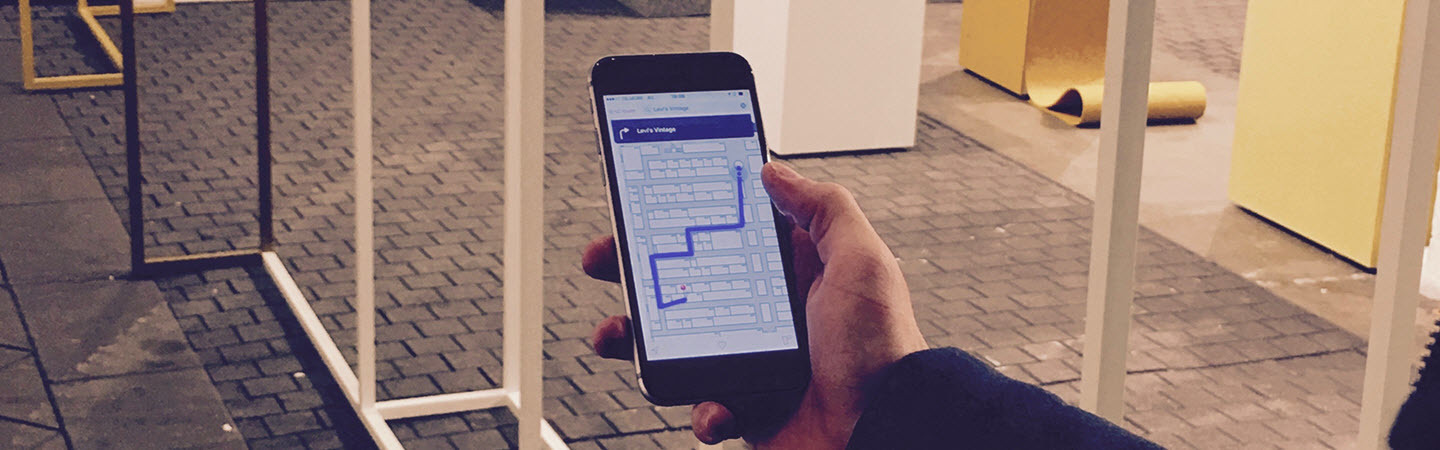
会議や展示会を開催している、またはショッピングセンターや空港のインフラストラクチャを担当しているとします。 いずれにせよ、あなたは大勢の訪問者を扱っています。 あなたが遭遇する問題の一つは、屋内ナビゲーション、またはむしろその不在です。 この問題を解決したら、イベントの有効性とアクセシビリティを高め、提供するサービスの品質を向上させることができます。
この問題は新しいものではなく、さまざまな市場参加者によって解決策を見つける試みが繰り返し行われています。 この記事では、これらの試みの1つ、オーストリアのスタートアップindoo.rsによって提案された技術について説明します。
このスタートアップは数年前から存在しており、近年の製品に対する取り組みは、主にコストの削減とテクノロジーの使用の根本的な簡素化を目的としています。 意思決定からナビゲーション機能を備えた完成したモバイルアプリケーションまで、実装プロセスに関心のあるすべての人、catを歓迎します。
会社の製品ラインはナビゲーションのみに限定されないことに注意してください。 それに加えて、顧客との対話(近接マーケティング)、資産または商品の動きの追跡(資産追跡)および従業員(労働者追跡)のためのシステムも開発されています。 本日は、モバイルアプリケーションで屋内測位技術を簡単に使用できるようにするツールであるNavigationSDKを検討します。
準備プロセス自体は、次の手順で構成されます。
- 新しいアカウントとアプリケーションの登録。
- 情報を入力し、施設の地図を作成します。
- 構内の無線信号レベルの測定を行う。
- 受信した測定値の処理。
- モバイルアプリケーションの開発とSDKの統合。
したがって、NavigationSDKを使用する際の最初のステップは、アカウントを作成することです。 現時点では、NavigationSDKについての一般的な印象を知りたいすべての人のために、1か月の制限付きの無料の料金プランであるテストを含む、いくつかの料金プランが利用可能です。 ビジネスで試してみます。
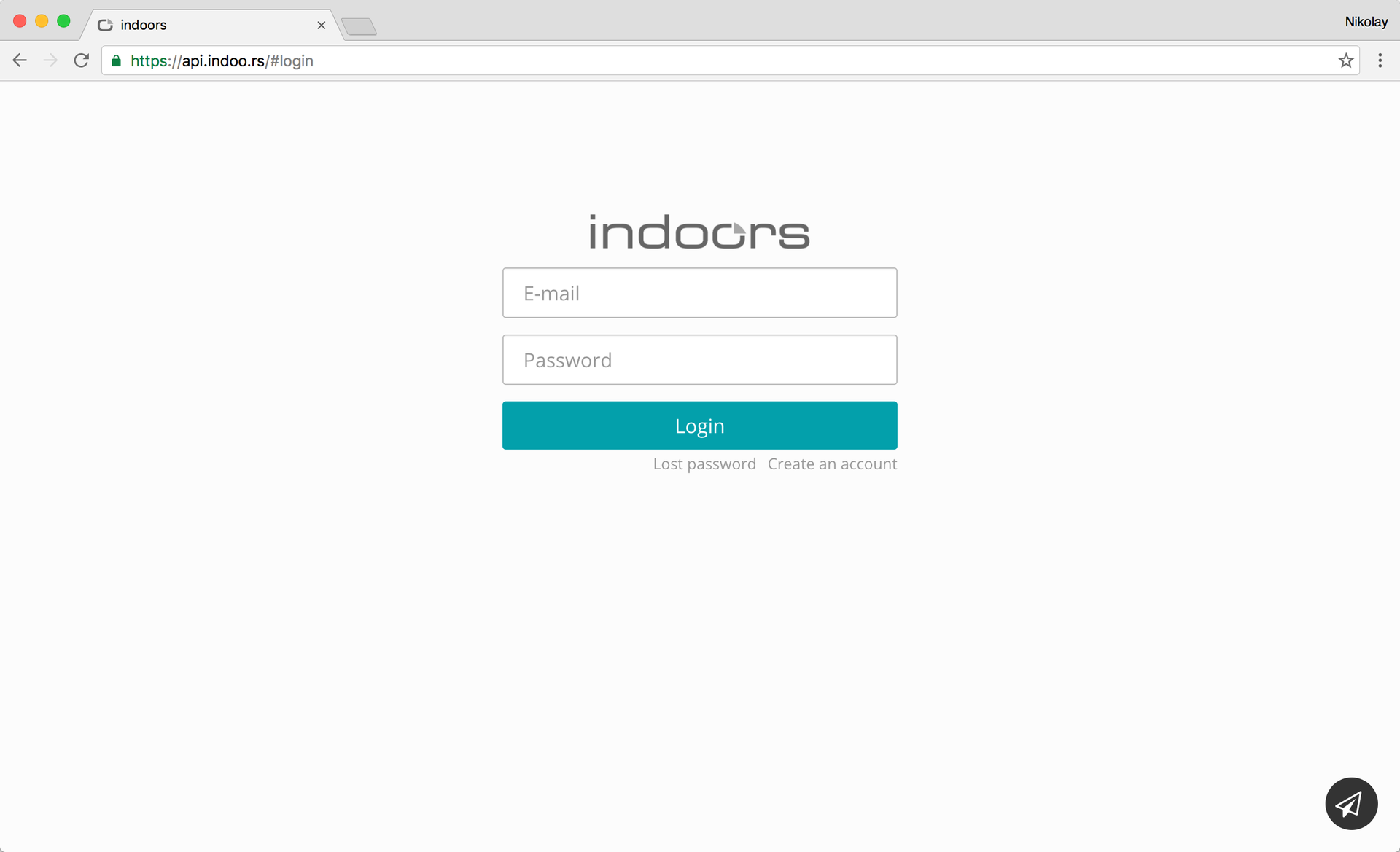
それで、アカウントを登録しました-次に何をしますか? 次のステップは、アプリケーションを登録することです。 その後、APIを操作するためのキーが利用可能になります。
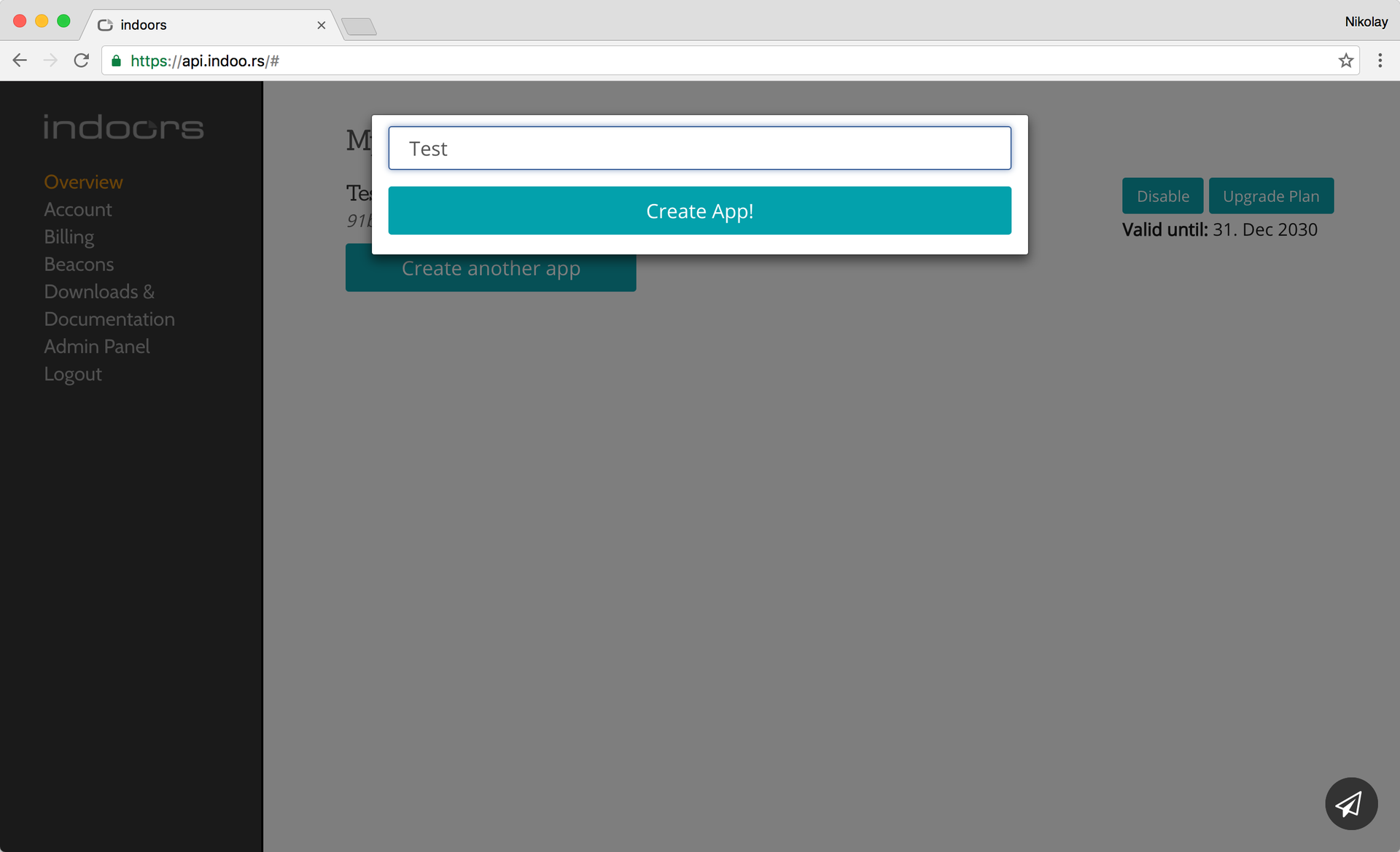
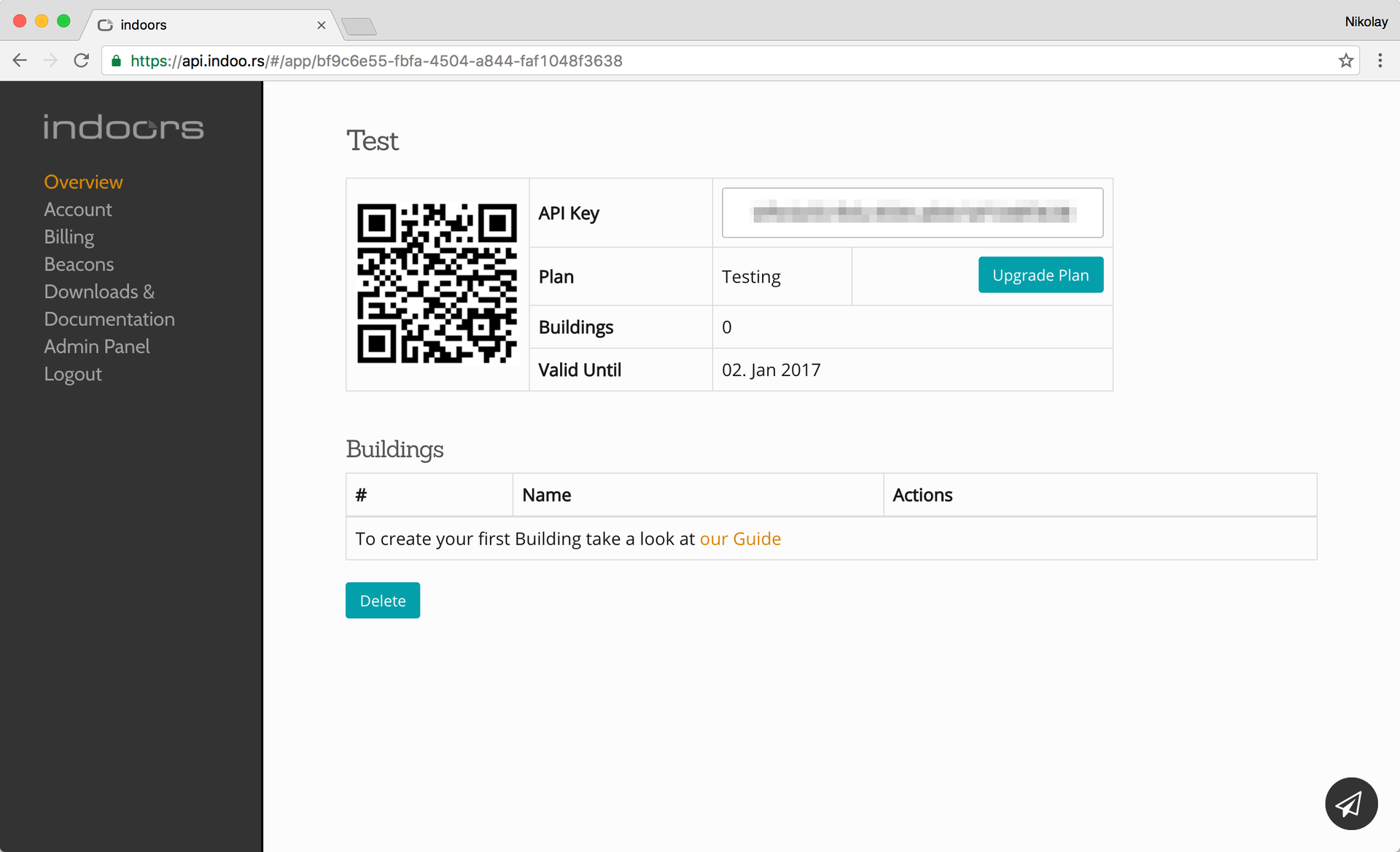
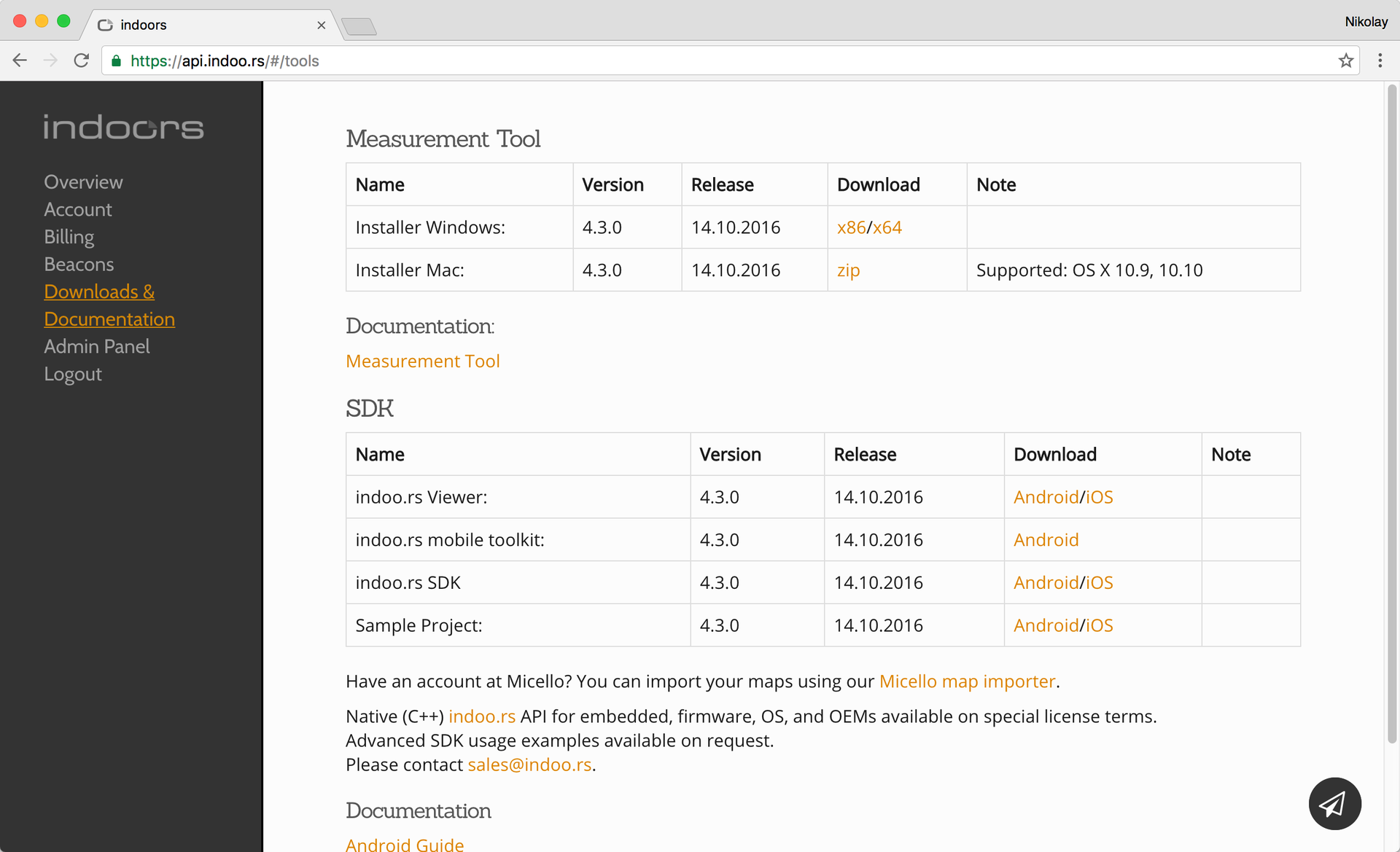
このキーは、MeasurementToolアプリケーションを使用するためにも必要です。このツールは、ダウンロードセクションのリンクからダウンロードできます。 ルームマップを作成するにはMeasurementToolが必要です。 これを行うには、(ナビゲーションに使用する予定の構内からの)フロアプラン付きの画像が必要です。 将来のモバイルアプリケーションで表示されるため、このステップでは高品質の画像を使用します。
まず、MeasurementToolの設定で登録データとアプリケーションキーを入力します。
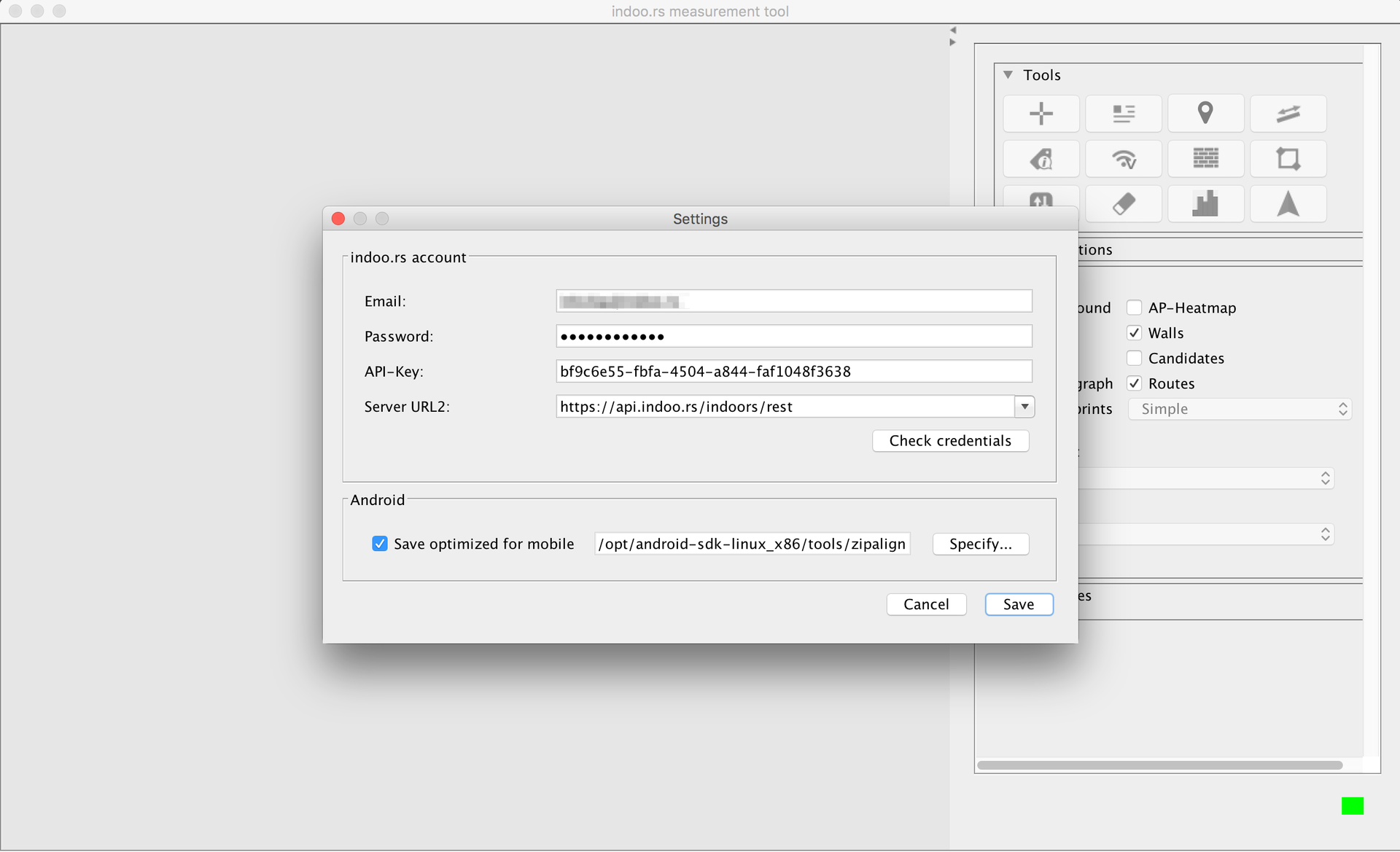
新しいマップを作成するとき、次のデータが必要です。
- 説明付きの建物の名前。
- 地図上の建物の座標。
- 回転角;
- 各フロアの名前、レベル、説明。
マップの作成に関連するいくつかのニュアンス:
- 座標は、フロアプランの左上隅を基準にして設定されます。
- 回転角度は、左上隅を開始点として、画像の上部境界線に対して設定されます。
- スケールを決定するための特別なツールを使用できます(部屋の任意の2点間の実際の距離を入力する必要があります)。
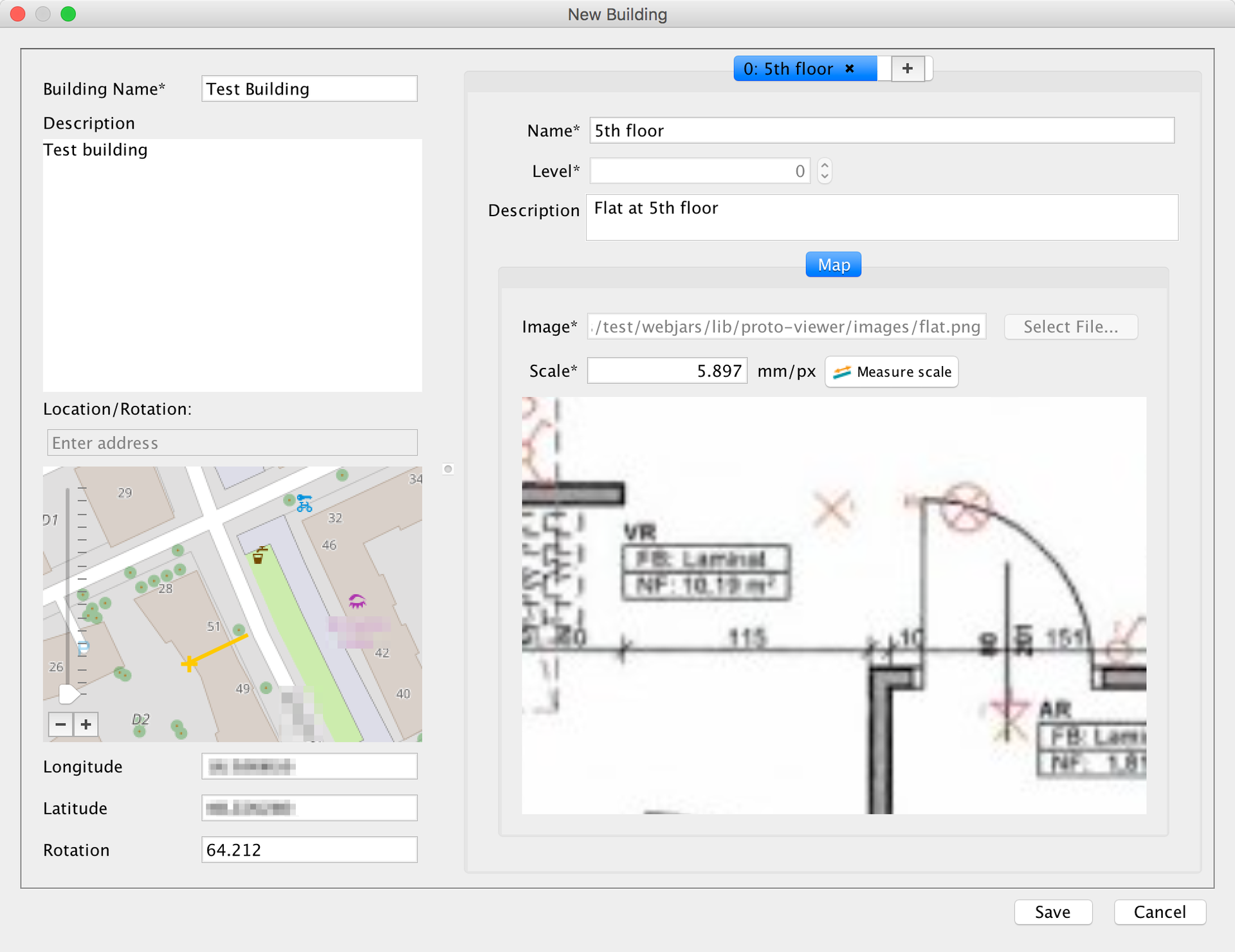
そこで、必要なすべてのパラメーターを設定し、将来のマップのプロトタイプを作成しました。 次のステップは、壁、レベル間の遷移、ゾーン、ルートなど、ナビゲーションに必要なマップ要素を設定することです。
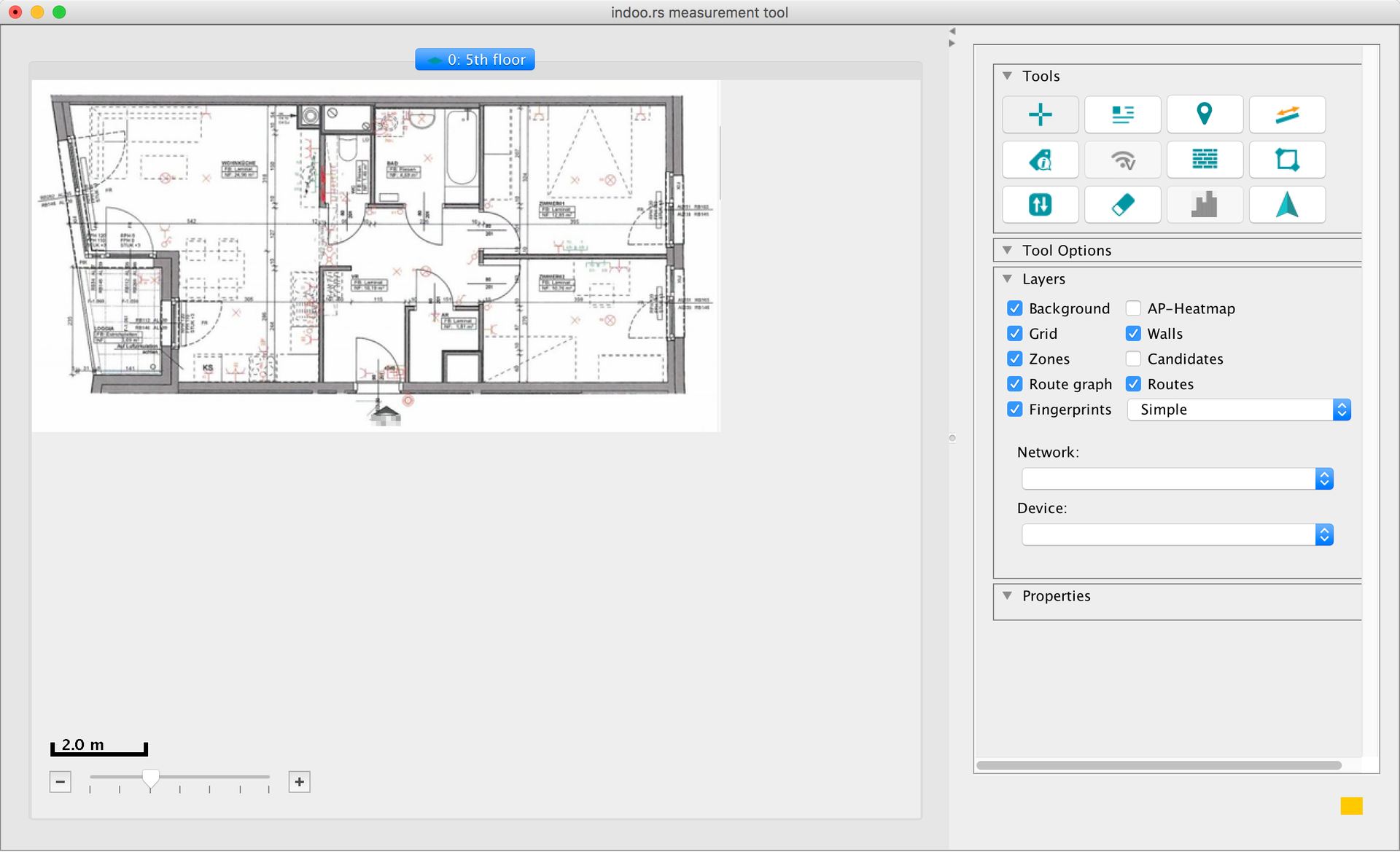
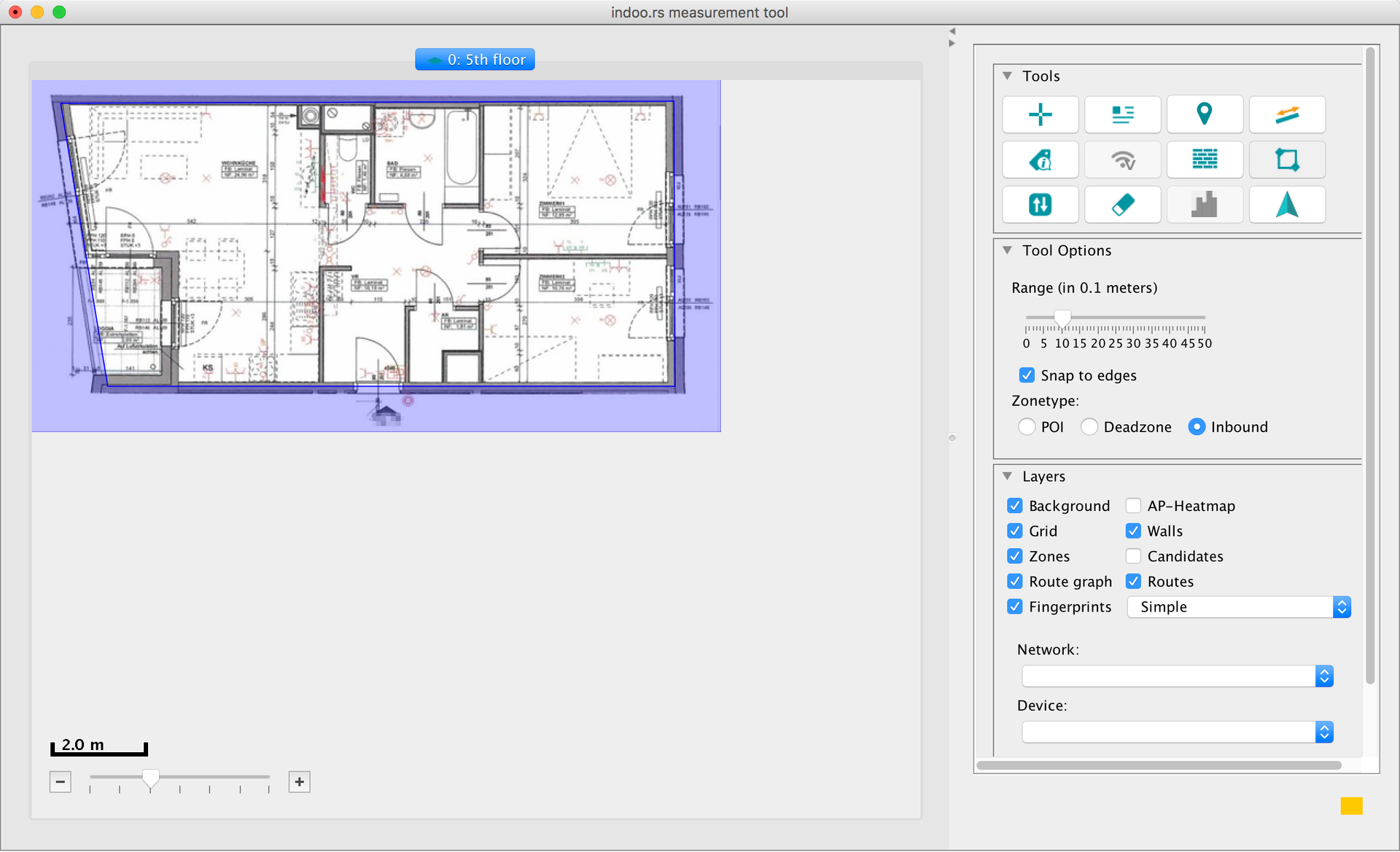


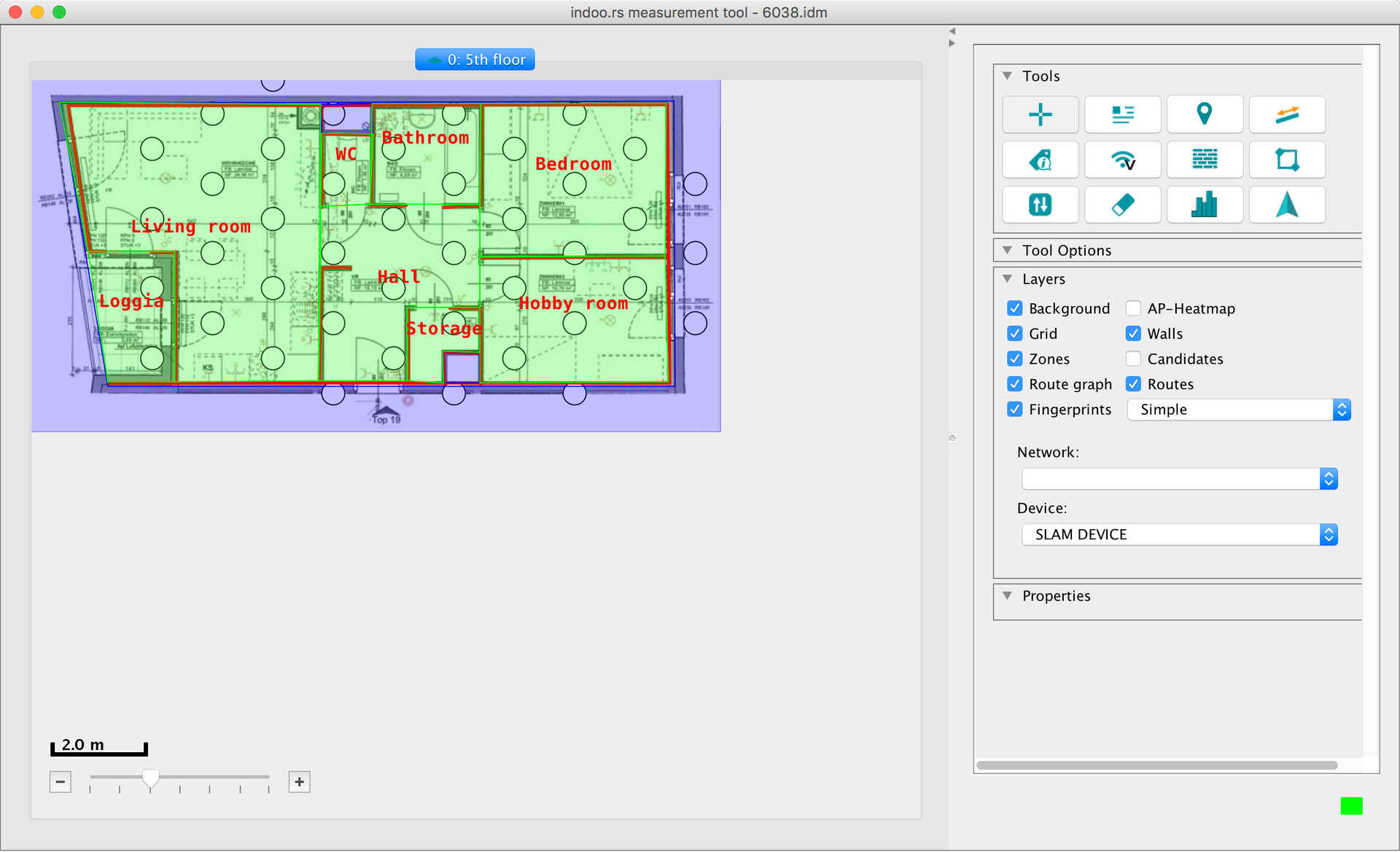
アプリケーションの初期バージョンでは、トランスミッターデバイス(WiFiアクセスポイントやBLEビーコン)の位置を設定し、マップ上の位置に応じて物理的に配置する必要がありました-骨の折れる手作業。 現時点では、これはもはや必要ありません。マップを構築するために使用されるIndoors SLAMブランドの下で組み合わされた新しいアルゴリズムのおかげで、単に部屋全体にビーコンを均等に分配します。
必要なすべての部屋パラメーターを設定したら、サーバーに変更を保存する準備ができました。そのためには、[ファイル]メニューの[クラウドに保存]アイテムを選択します。
次のステップは、BLEビーコンを敷地内に物理的に配置することです。 十分な数のビーコンの大まかな見積もりについては、 電卓を使用できます。
iBeaconプロトコルまたはWiFiアクセスポイントの既存のインフラストラクチャと互換性のある任意のビーコンを使用できます。 後者の場合の精度は通常低いですが、アプリケーションによってはそれで十分な場合があります。
ビーコンを配置した後、次のステップである測定値に進みます。 indoo.rs MobileToolkitアプリケーションは、このタスクに対処するのに役立ちます- ダウンロードセクションでも利用できます。 唯一の制限は、アプリケーションがAndroidプラットフォームでのみ使用可能であることです(Bluetoothスタックを操作するためのAppleデバイスの制限のため)。
そのため、アプリケーションを起動し、登録データを入力して、以前に作成したルームマップを開きます。 測定値を記録するには2つの方法があります。
- マップ上を歩いて現在位置をマークします。
- 事前にルートをマークし、次のポイントの達成をマークします。
主観的に、2番目の方法は少し簡単です。
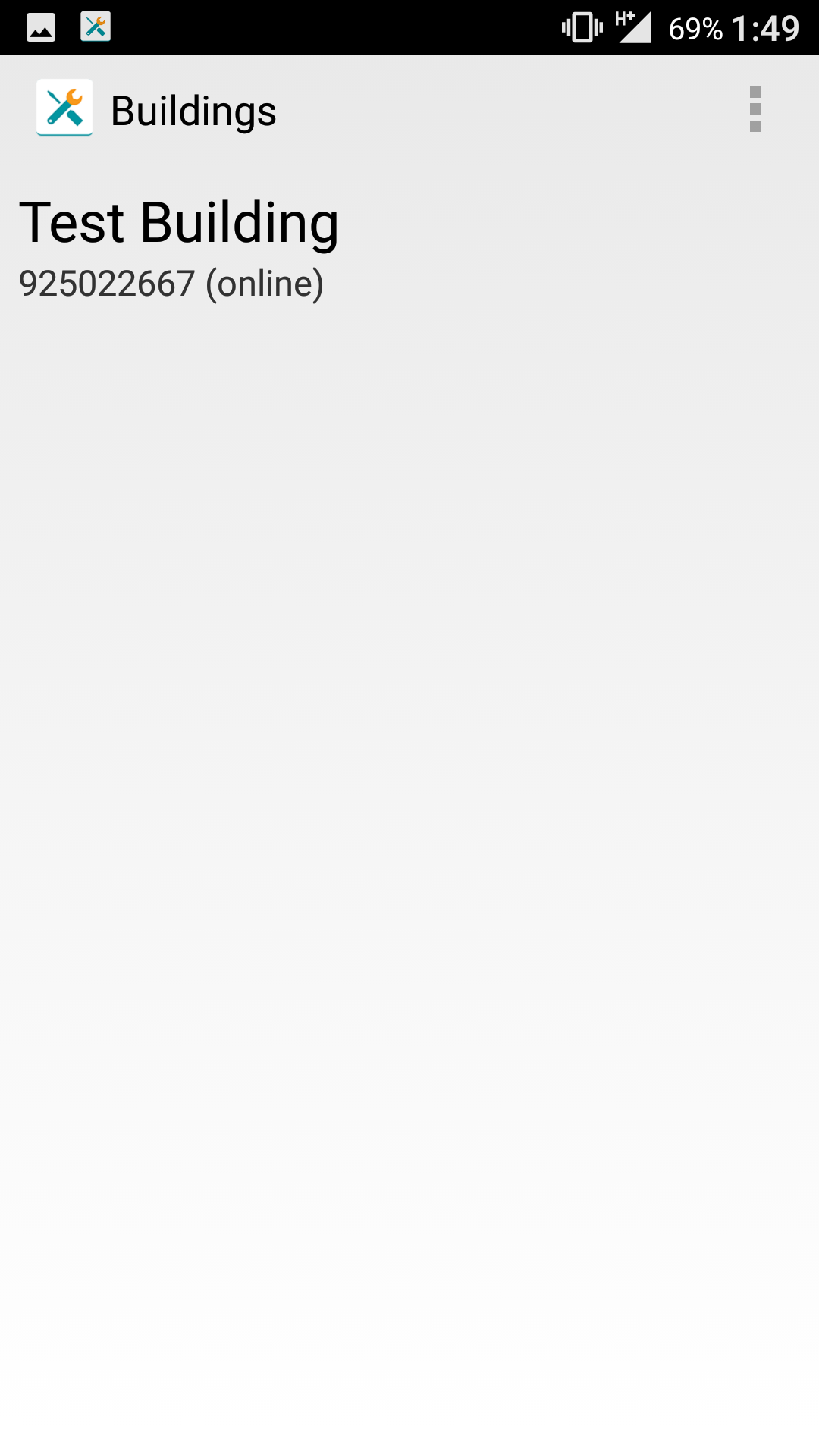
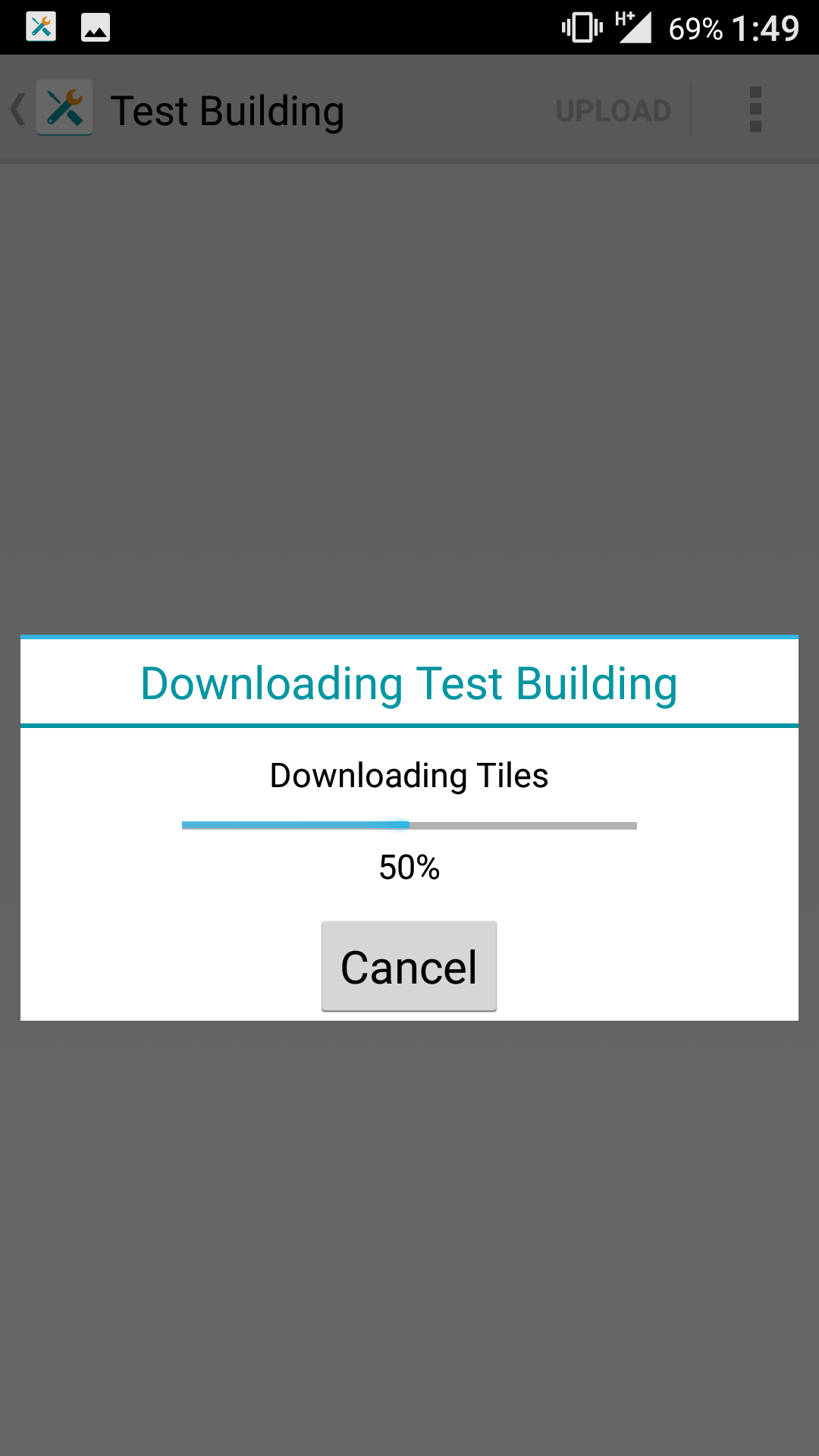
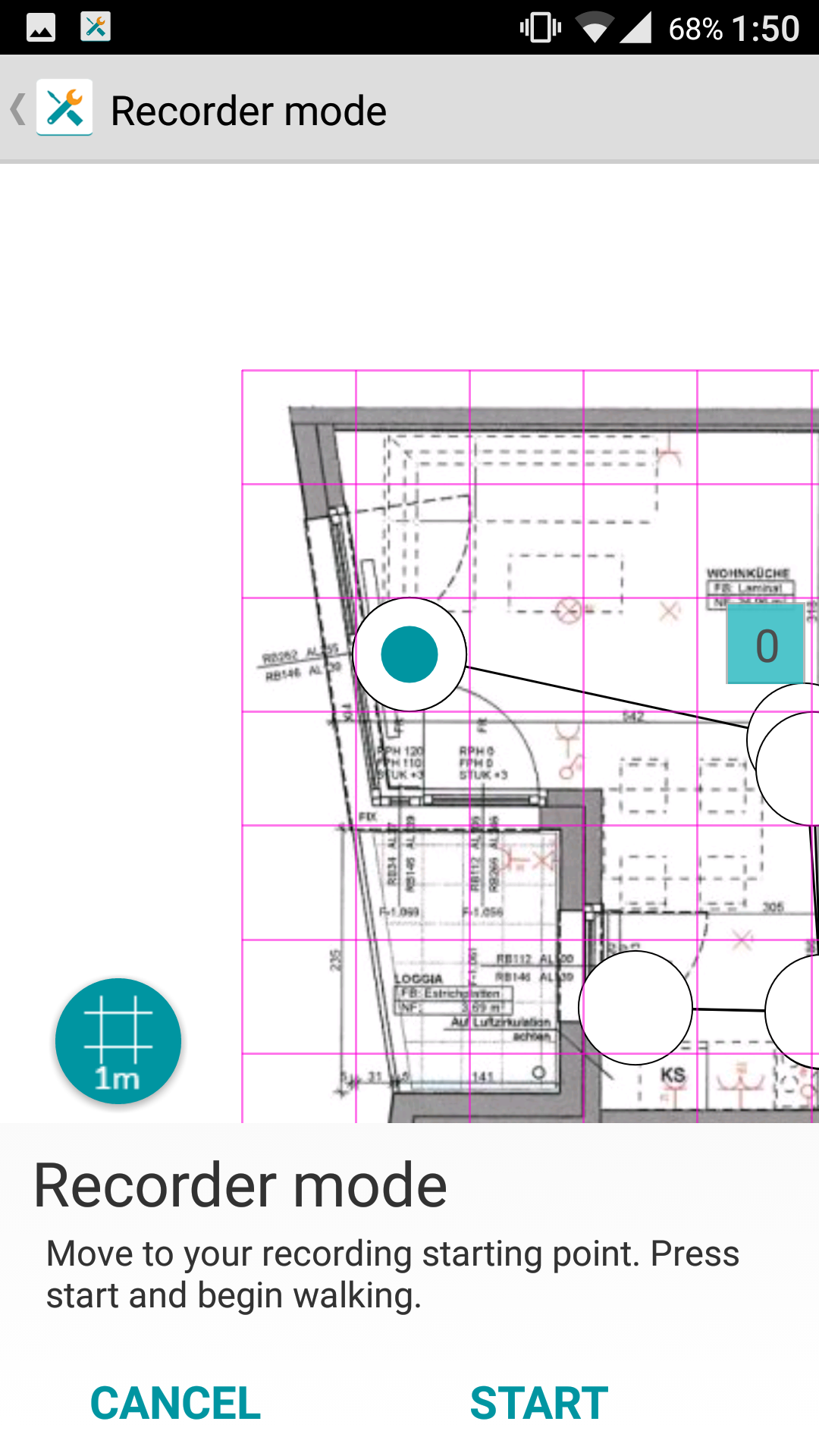
測定を行うための基本的な推奨事項:
- 測定時間は2〜10分の範囲である必要があります。
- ルートのセクションはまっすぐでなければなりません。
- デバイスを振らないでください。 無線信号の測定に加えて、読み取り値は内蔵の加速度計から取得されます。
- 合計で、測定値は部屋の全領域をカバーする必要があります。
- 測定値が互いに重なり合うことが望ましい。
- もちろん、測定を開始する前に、デバイスのBluetoothがオンになっていることを確認してください。
ここで、測定値をサーバーにアップロードする必要があります。 ユーザー名とコメントを使用して、測定値(階数、部屋の一部など)を区別します。
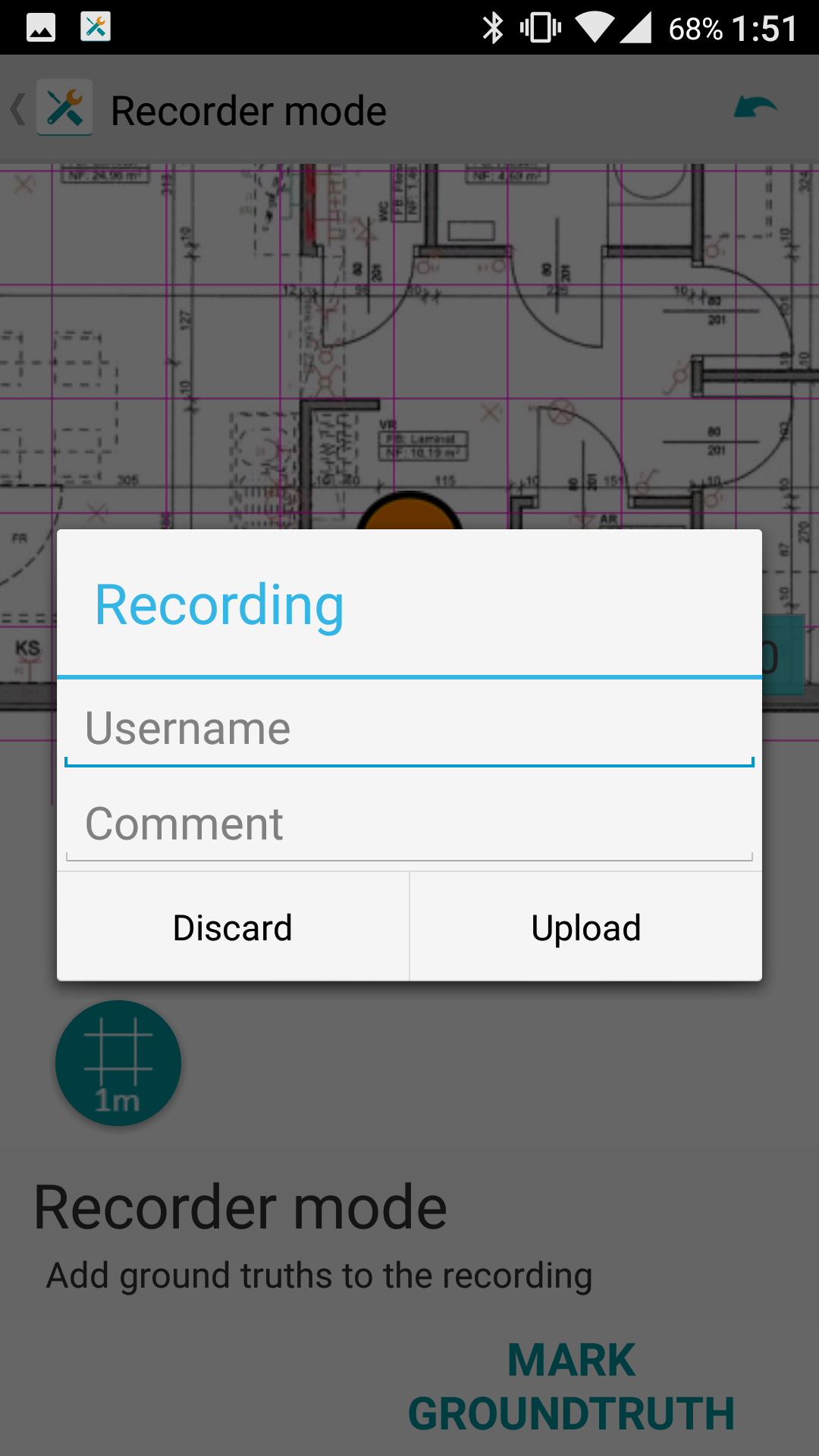
現在、次のステップは部分的に自動化されており、テクニカルサポートサービスへのリクエストに応じて実行されます。 近い将来、新しいツール(内部名SLAM DIY)が利用できるようになります。これにより、カードの最終バージョンを自分で準備し、出力でidmファイルを取得して、MMTにインポートできます。 インポート後、モバイルアプリケーションのユーザーがマップを使用できるようになります。
テストアプリケーションは、Play / AppStoreのインドアナビゲーション 、またはNavigationSDKを使用して開発された他のアプリケーション(たとえば、 ダウンロードセクションで入手可能なMyFirstIndoorsApp)にすることができます。 NavigationSDKを使用すると、アプリケーション自体にマップを埋め込むことができるため、ユーザーは最初の起動時にマップを読み込む必要がありません。
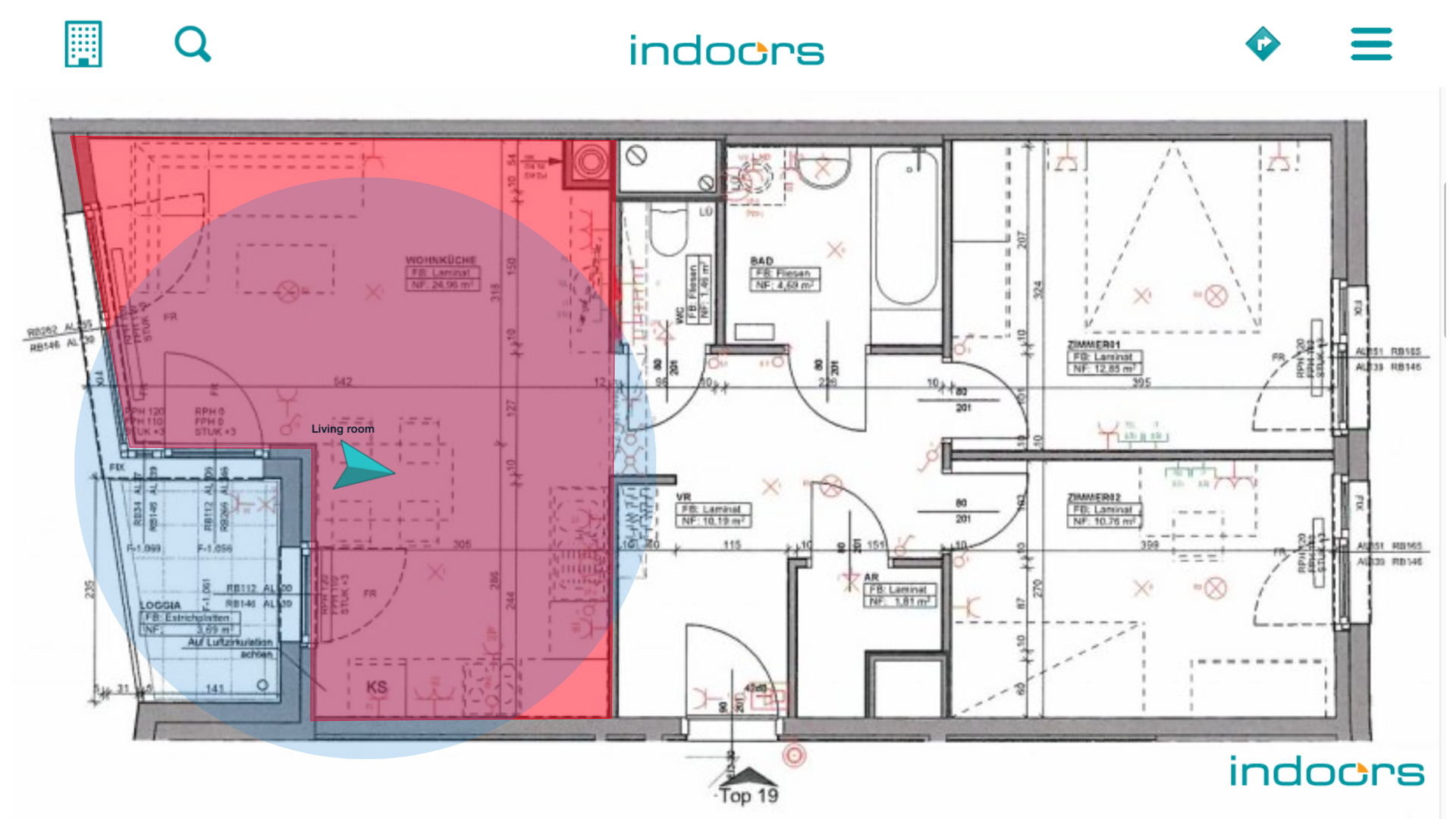
この時点で、独自の屋内ナビゲーションアプリケーションを実装するために必要なものはすべて揃っています。 iOSおよびAndroid用のサンプルアプリケーションへのリンクもダウンロードページにあります。
特に注目すべきは、最近追加されたCordova用プラグインとサンプルアプリケーションです 。 これにより、ハイブリッドアプリケーションでSDKを使用できるようになりました。
このトピックが読者の関心を引くものである場合、NavigationSDKを使用したモバイルアプリケーションの開発、会社の他の製品、および将来の計画について詳しく説明できます。